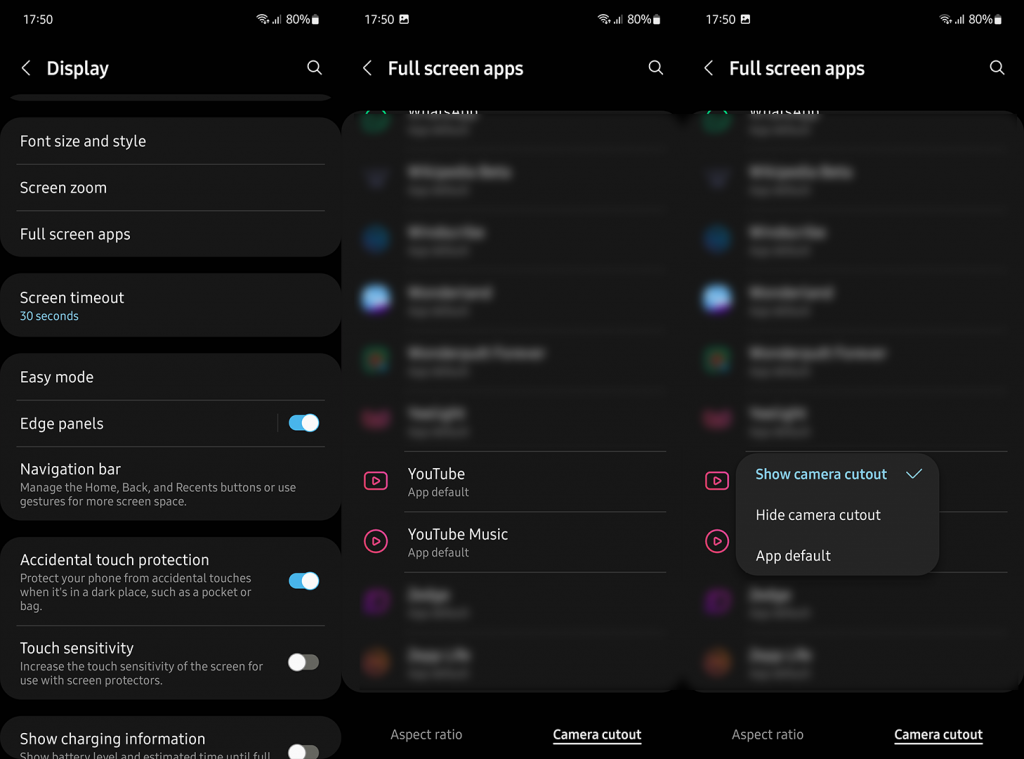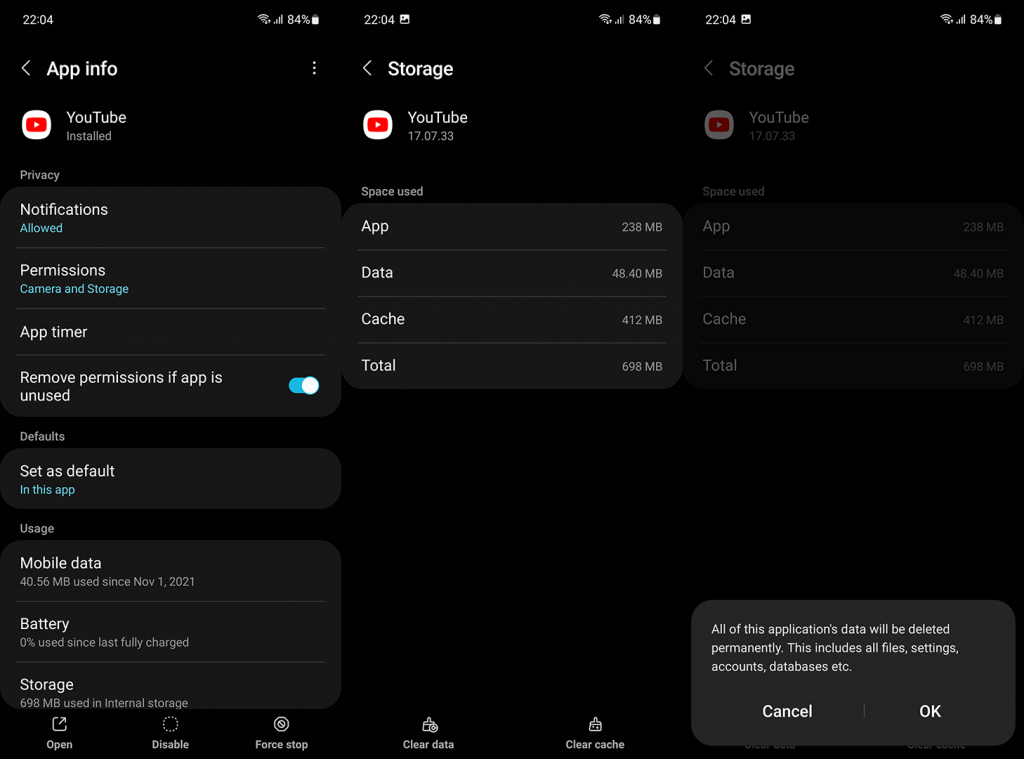A videók lerövidített álló tájolásában való nézése határozottan nem a fejlesztők szándéka szerint történik. Néhány Android-felhasználó azonban nehezen ment, mert úgy tűnik, a YouTube teljes képernyője nem működik, és nem tudják kihasználni a fekvő tájolást. Főleg, ha engedélyezve van az automatikus elforgatás – az eszköz elforgatása semmit sem tesz a YouTube-on. Ha Önt is érinti ez a probléma, ellenőrizze az alábbi megoldásokat.
Tartalomjegyzék:
- Kényszerítse le az alkalmazást, és törölje a gyorsítótárat
- Ellenőrizze a Teljes képernyő beállításait
- Törölje a YouTube-adatokat, és ellenőrizze az engedélyeket
- Telepítse újra a YouTube-ot
- Visszatérés egy régebbi verzióra
- Tippek asztali felhasználóknak
Hogyan javíthatom ki a YouTube teljes képernyőjét Androidon?
Ha a teljes képernyős YouTube nem működik Androidon, állítsa le a YouTube alkalmazást, és törölje a gyorsítótárat. Ha ez nem segít, törölje az adatokat, vagy telepítse újra az alkalmazást.
Alternatív megoldásként egy APK-t is használhatsz a YouTube Androidhoz régebbi vagy újabb verziójának oldalratöltéséhez. Tekintse meg az alábbi részletes utasításokat.
1. Kényszerítse le az alkalmazást, és törölje a gyorsítótárat
Kezdjük egy egyszerű újraindítással. Ha ez nem segít, kényszerítheti a YouTube leállítását, törölheti a gyorsítótár adatait , és próbálkozhat újra. Korábban volt egy visszatérő hiba, amikor a YouTube fekvő tájolása nem működik elforgatással, és portré módban meg kellett érintenie a teljes képernyő ikont a klip alján. Tapasztalataink alapján ez a hiba már régóta eltűnt, de úgy tűnik, hogy egyes felhasználók még mindig tapasztalják. A force stop fix általában foglalkozik vele.
A következőképpen kényszerítheti le a YouTube-ot és törölheti a gyorsítótárat Androidon:
- Nyissa meg a Beállítások lehetőséget .
- Koppintson az Alkalmazások elemre .
- Válassza a YouTube lehetőséget .
- Koppintson a Tárhely elemre .
- Törölje a gyorsítótárat , és térjen vissza az App Info képernyőre.
- Koppintson a Kényszerített leállítás elemre .
- Nyissa meg a YouTube-ot, játsszon le egy videót, és ellenőrizze, hogy a YouTube teljes képernyője megfelelően működik-e.
2. Ellenőrizze a Teljes képernyő beállításait
A következő lépés a teljes képernyős beállítások ellenőrzése. A bevágások, kivágások és lyukak bevezetésével a szelfi kameráknál a fekvő tájolású lejátszás némileg megváltozott. A szembetűnő aszimmetria enyhítése érdekében az OEM-ek lehetőséget kínáltak a bevágás elrejtésére, és a tetején lévő állapotsor részévé tételére.
Mostantól lehetősége van a nagyításra/kicsinyítésre a kétujjas csípéssel. A csípő kézmozdulat ennek megfelelően nagyítja a tartalmat, míg a kicsinyítés kicsinyíti, hogy az egész képernyőt lefedje, beleértve a bevágást vagy a lyukakat is.
Érdekes módon egyes eszközökön engedélyezned kell, hogy a YouTube alkalmazás a teljes képernyőn megjelenítse a tartalmat. Ez az opció általában a Megjelenítés beállításai között található, de ez nem ökölszabály. Dönthet úgy, hogy elrejti a bevágást, ami egy kicsit lerövidíti a képernyőt, vagy kiválaszthatja, hogy a tartalom csak a bevágás felett jelenjen meg nagyításkor.
Íme egy példa arra, hogyan kell ezt megtenni Samsung készülékeken:
- Nyissa meg a Beállítások lehetőséget .
- Válassza a Megjelenítés lehetőséget .
- Válassza a Teljes képernyős alkalmazások lehetőséget .
- Válassza a Kamera kivágás lehetőséget , és bontsa ki a YouTube-ot a listából.
- Válassza a Kamera kivágás megjelenítése lehetőséget a valódi teljes képernyős lejátszás engedélyezéséhez.
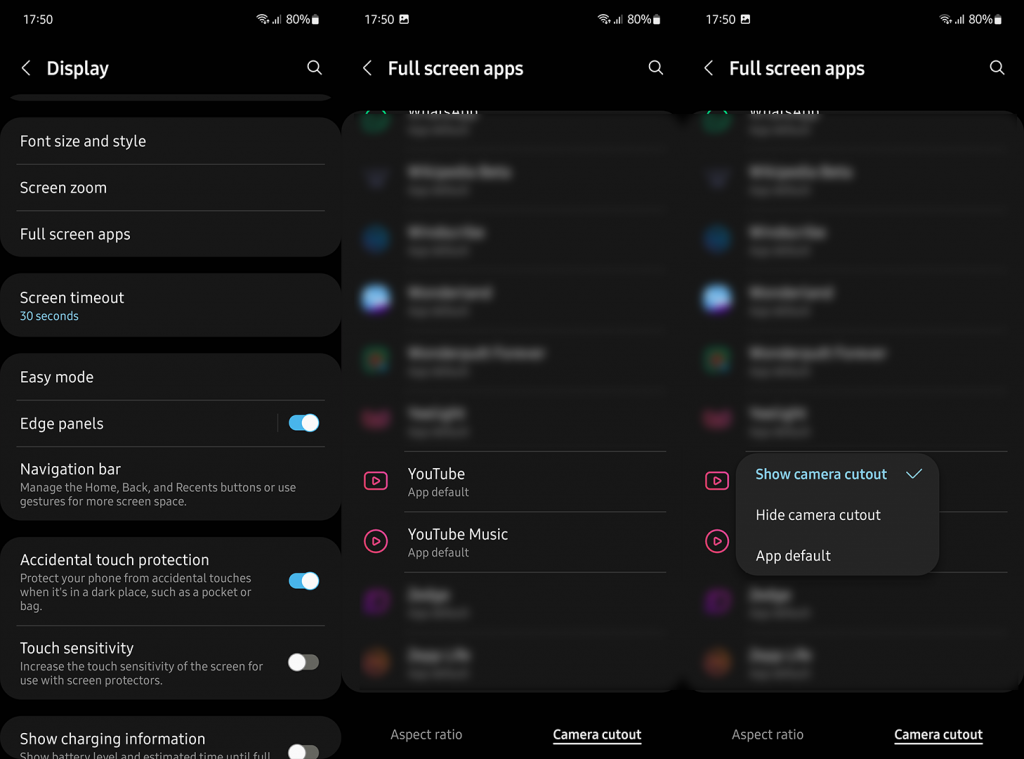
3. Törölje a YouTube-adatokat, és ellenőrizze az engedélyeket
Ha az előző lépések nem működtek számodra, törölheted a YouTube-adatokat, és ellenőrizheted, hogy az alkalmazás rendelkezik minden engedéllyel. A YouTube-nak alapértelmezés szerint nincs szüksége engedélyre a működéséhez, de egy próbát megér. Ezenkívül a YouTube sok helyi adatot halmozhat fel, és az összes adat törlésével vissza kell állítani az alkalmazást.
A YouTube-adatok törlése és az engedélyek ellenőrzése a következőképpen történik:
- Még egyszer nyissa meg a Beállítások > Alkalmazások > Youtube lehetőséget .
- Koppintson a Tárhely elemre , és törölje az összes adatot .
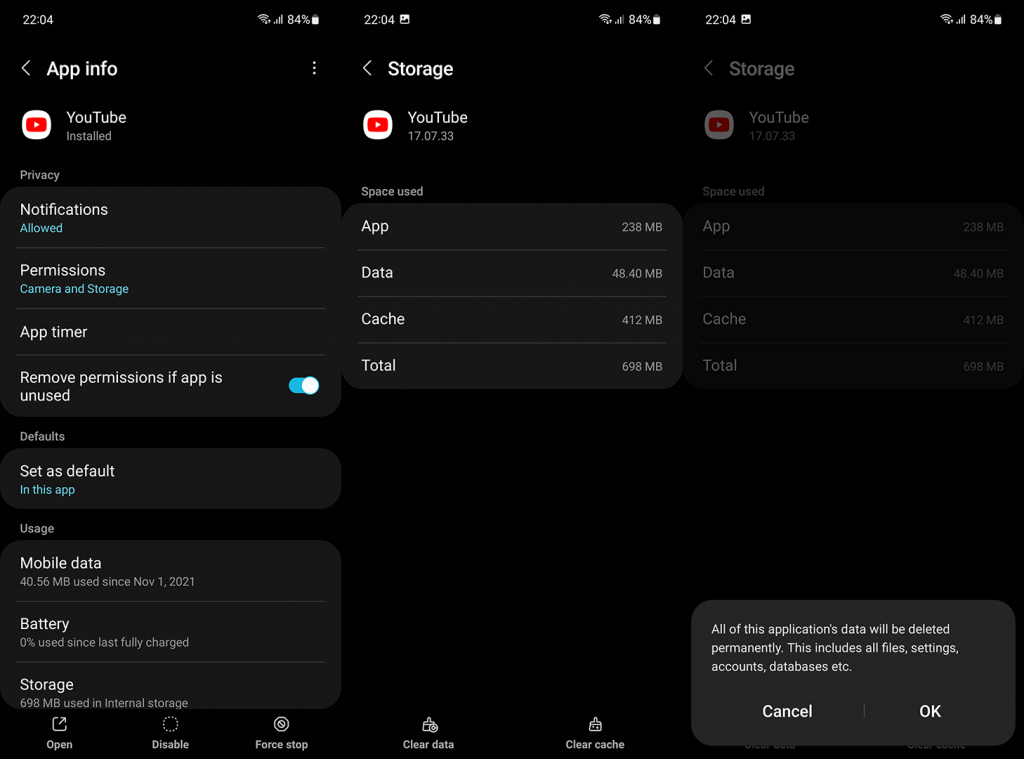
- Térjen vissza, és koppintson az Engedélyek elemre .
- Adjon meg minden engedélyt a YouTube-nak, és ellenőrizze a fejlesztéseket.
4. Telepítse újra a YouTube-ot
Az előző lépés alternatívájaként újratelepítheti a YouTube-ot, vagy eltávolíthatja a frissítéseket, és újra frissítheti az alkalmazást. Ez akkor lehet hasznos, ha az adatok törlése nem oldja meg a problémát. Újratelepítheti a YouTube-ot (vagy eltávolíthatja a frissítéseket) a rendszerbeállításokból, vagy ami még jobb, használja a Play Áruházat.
Így telepítheti újra a YouTube-ot Android rendszerére:
- Nyissa meg a Play Áruházat .
- Keresse meg a YouTube-ot , és bontsa ki az alkalmazást.
- Koppintson az Eltávolítás elemre .
- Indítsa újra az eszközt, és nyissa meg újra a Play Áruházat .
- Frissítse a YouTube-ot , és ellenőrizze, hogy a teljes képernyős lejátszás megfelelően működik-e.
5. Visszatérés egy régebbi verzióra
Az APK-k használata az alkalmazások frissítésére vagy alacsonyabb verzióra való frissítésére nagyszerű módja a problémák megoldásának. A Google Play Áruház ezt nem teszi lehetővé, és csak a legújabb stabil vagy béta verziót töltheti le. És gyakran egy másik verzió oldalbetöltése lehetővé teszi a verziók letöltését a funkciókat feltörő hibák nélkül.
Az eljárásról már írtunk itt , de ha rohansz, kövesse az alábbi utasításokat, hogy visszatérjen a YouTube for Android régebbi vagy újabb verziójához:
- Lépjen az APK Mirror oldalára itt .
- Töltsd le a legújabb béta verziót, vagy tölts le egy régebbi YouTube-verziót . Csak ne válasszon túl régi verziókat, mivel a gyári alkalmazásverziónál régebbi verziók nem telepíthetők.
- Futtassa az APK-t , és engedélyezze a telepítést harmadik féltől származó forrásokból.
- Frissítse az alkalmazást, és ellenőrizze, hogy a probléma megszűnt-e.
6. Tippek asztali felhasználóknak
Ha a YouTube teljes képernyője nem működik asztali böngészőben, próbálkozzon az alábbi lépések némelyikével a probléma megoldásához:
- A böngészőbővítmények letiltása.
- Törölje a YouTube böngészőadatait, és ellenőrizze az engedélyeket az itt leírtak szerint .
- Jelentkezzen ki, majd jelentkezzen be újra YouTube-fiókjába.
- Nyissa meg a YouTube-ot inkognitóablakban.
- Telepítse újra a böngészőt.
És ezzel a megjegyzéssel lezárhatjuk ezt a cikket. Köszönjük, hogy elolvasta, és ne felejtse el megosztani velünk gondolatait, kérdéseit vagy javaslatait. Ezt megteheti az alábbi megjegyzések részben.